Habilitación de las extensiones de máquina virtual de Azure desde Azure Portal
En este artículo se muestra cómo implementar, actualizar y desinstalar extensiones de máquina virtual (VM) de Azure, compatibles con servidores habilitados para Azure Arc. Muestra cómo realizar estas tareas en una máquina híbrida Linux o Windows mediante Azure Portal.
Nota:
La extensión de máquina virtual de Azure Key Vault no admite la implementación desde Azure Portal. Use la CLI de Azure, Azure PowerShell o una plantilla de Azure Resource Manager para implementar esta extensión.
Los servidores habilitados para Azure Arc no admiten la implementación y administración de extensiones de VM en máquinas virtuales de Azure. Para las máquinas virtuales de Azure, consulte el artículo de información general sobre la extensión de máquina virtual.
Habilitación de extensiones
Puede aplicar extensiones de máquina virtual a la máquina administrada a través de servidores habilitados para Azure Arc mediante Azure Portal:
En el explorador, vaya a Azure Portal.
En el portal, vaya a Máquinas - Azure Arc y seleccione la máquina de la lista.
Seleccione Configuración>Extensiones y, después, seleccione Agregar.
Elija la extensión que desee de las extensiones mostradas o use el campo Buscar para buscar la extensión aplicable. Seleccione Siguiente.
Según la extensión que haya seleccionado, es posible que tenga que proporcionar información de la configuración específica. Por ejemplo, para implementar el agente de Azure Monitor para Windows mediante un proxy, debe proporcionar una dirección de proxy e información de autenticación.
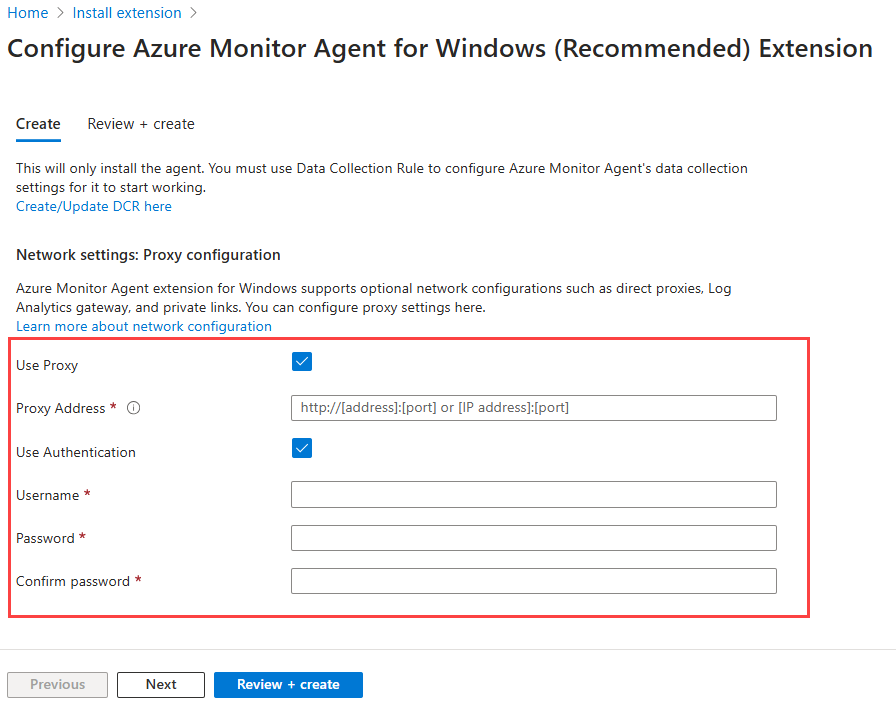
Después de proporcionar la información de configuración aplicable, seleccione Revisar y crear para ver un resumen de la implementación. Seleccione Crear.
Nota:
Aunque varias extensiones pueden agruparse y procesarse juntas, se instalan en serie. Una vez completada la instalación de la primera extensión, se instala la siguiente extensión.
Enumeración de extensiones instaladas
Puede obtener una lista de las extensiones de máquina virtual del servidor habilitado para Azure Arc desde Azure Portal:
En el explorador, vaya a Azure Portal.
En el portal, vaya a Máquinas - Azure Arc y seleccione la máquina de la lista.
Seleccione Configuración>Extensiones. Aparece la lista de extensiones instaladas.
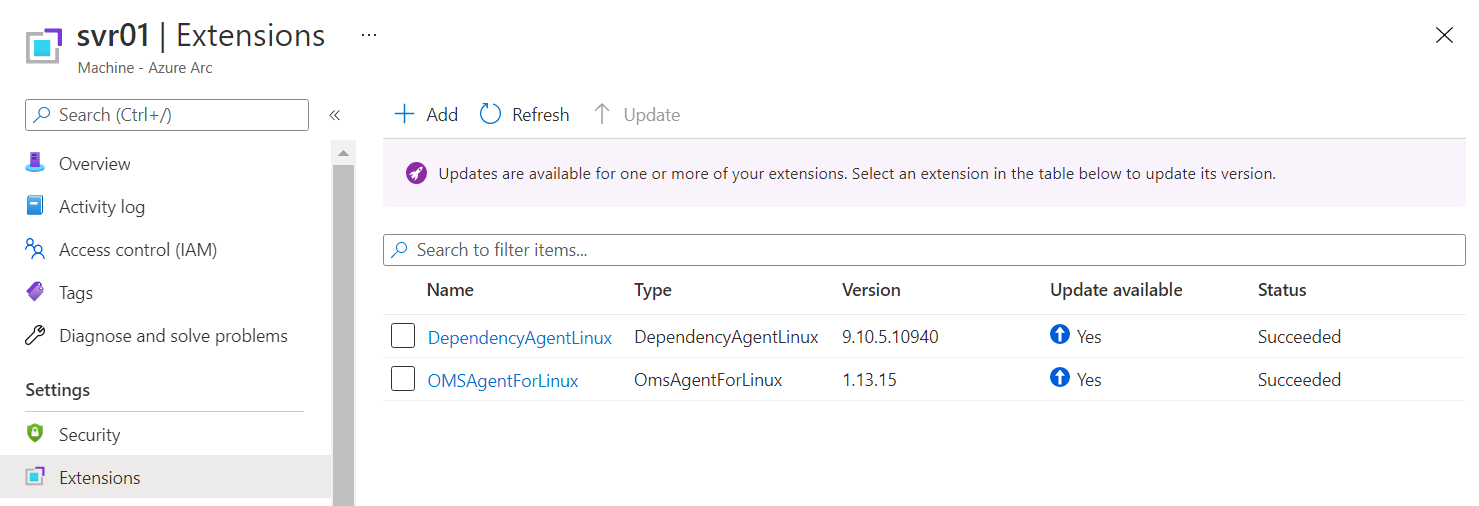
Actualización de extensiones
Cuando se publica una nueva versión de una extensión compatible, puede actualizar la extensión a esa versión más reciente. Cuando vaya a servidores habilitados para Azure Arc en Azure Portal, un banner le informa de que las actualizaciones están disponibles para una o varias extensiones instaladas en una máquina.
Cuando vea la lista de extensiones instaladas para un servidor habilitado para Azure Arc seleccionado, observe la columna con la etiqueta Actualización disponible. Si se publica una versión más reciente de una extensión, el valor de Actualización disponible de esa extensión muestra Sí.
Nota:
Aunque Azure Portal usa actualmente la palabra Actualización para esta experiencia, esa palabra no representa con precisión el comportamiento de la operación. Las extensiones se actualizan instalando una versión más reciente de la extensión instalada actualmente en el equipo o servidor.
La actualización de una extensión a la versión más reciente no afecta a la configuración de esa extensión. No es necesario volver a especificar la información de configuración de ninguna extensión que actualice.

Puede actualizar una o varias extensiones que cumplan los requisitos para una actualización realizando los siguientes pasos en Azure Portal.
Nota:
Actualmente, solo puede actualizar extensiones desde Azure Portal. No se admite en este momento la realización de esta operación desde la CLI de Azure o una plantilla de Azure Resource Manager.
En el explorador, vaya a Azure Portal.
En el portal, vaya a Máquinas - Azure Arc y seleccione la máquina híbrida de la lista.
Seleccione Configuración>extensiones y, a continuación, revise el estado de las extensiones en la columna Actualización disponible.
Realice la actualización mediante uno de estos métodos:
Seleccione una extensión en la lista de extensiones instaladas. En las propiedades de la extensión, seleccione Actualizar.
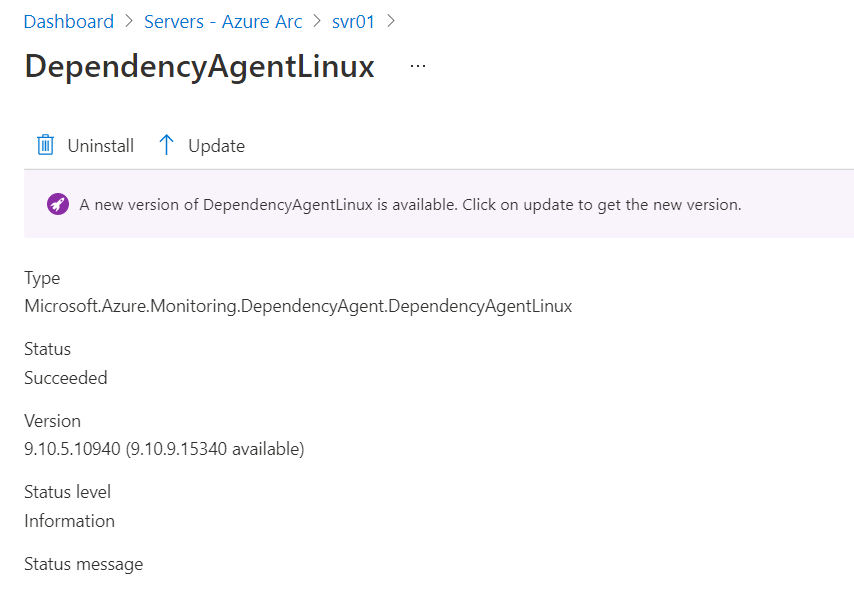
Seleccione la extensión en la lista de extensiones instaladas. En la parte superior de la página, seleccione Actualizar.
Seleccione una o varias extensiones que sean válidas para una actualización en la lista de extensiones instaladas y, a continuación, seleccione Actualizar.
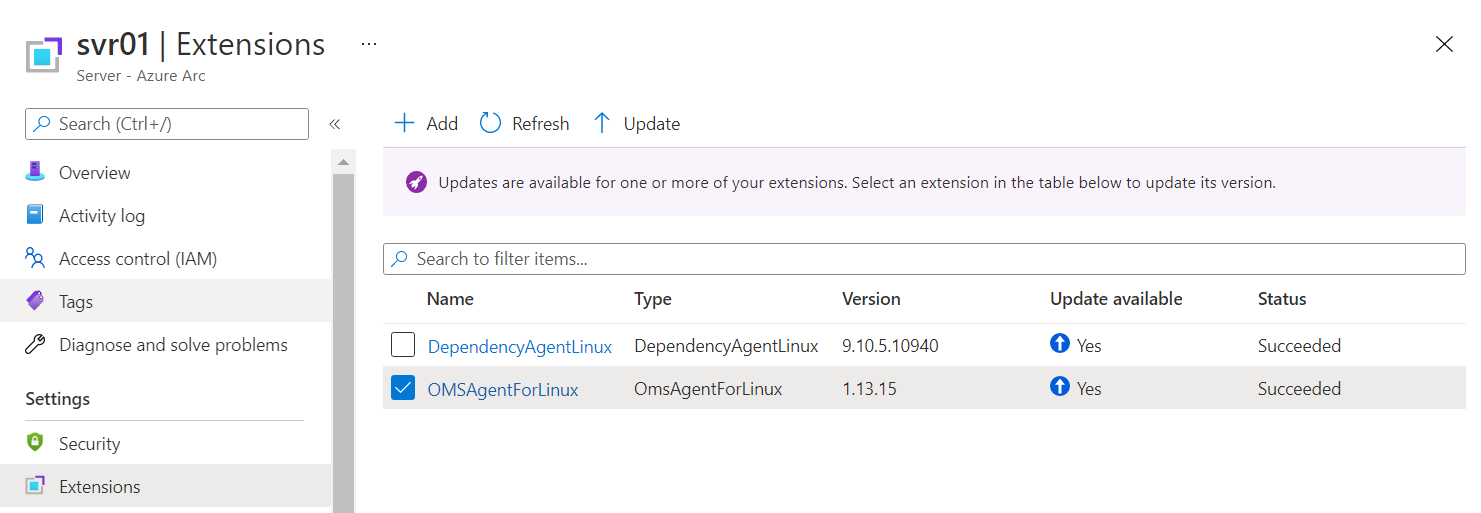
Eliminación de extensiones
Puede usar Azure Portal para quitar una o varias extensiones de un servidor habilitado para Azure Arc:
En el explorador, vaya a Azure Portal.
En el portal, vaya a Máquinas - Azure Arc y seleccione la máquina híbrida de la lista.
Seleccione Configuración>Extensiones y, después, seleccione una de la lista de extensiones instaladas.
Seleccione Desinstalar. Cuando se le pida que realice la comprobación, seleccione Sí para continuar.
Contenido relacionado
- Puede implementar, administrar y quitar extensiones de máquina virtual con la CLI de Azure, desde Azure PowerShell o con plantillas de Azure Resource Manager.
- Puede encontrar información de solución de problemas en la guía de solución de problemas de extensiones de máquina virtual.